İndirim Kuponu WooCommerce Sepete Otomatik Olarak Nasıl Uygulanır
Yayınlanan: 2020-06-25İndirimler , satışları artırmanın harika bir yoludur ve iyi bir müşteri ilişkisi kurmaya yardımcı olur. Müşterilerinizi mağazanıza geri dönüp tekrar satın almaları için çekmenin bir yoludur.
WooCommerce ayrıca mağaza sahiplerine müşterileri için indirim kuponları ekleme özelliği sunar. Müşterilerine kuponlar için ulaşmak için onlara e-posta göndermek, web sitelerine bir afiş eklemek gibi farklı yollar kullanıyorlar. Ancak bazen müşterilerin ödeme sırasında kuponu kullanmayı unutması mümkündür.
Bu nedenle, bir mağaza sahibi olarak müşterilerinizin indirim kuponu kullanmadan ürün satın almasını istemiyorsanız, müşteriler satın aldığında kuponların otomatik olarak sepete uygulanmasının bir yolunu bulmalısınız. Müşterilere e-posta yoluyla kupon kodu URL'leri sağlayarak veya bunları tıkladığında kuponun otomatik olarak sepete uygulanacağı web sitesine ekleyerek yapılabilir. Veya bunu başarmanın daha basit yolu, bir müşteri sepete bir ürün eklediğinde kupon kodunu otomatik olarak uygulamaktır.
WooCommerce'de şu anda indirim kuponlarını otomatik olarak uygulama seçeneği yoktur, ancak bunu bir kod parçacığı ekleyerek veya mevcut uzantılardan bazılarını kullanarak başarmak mümkündür.
Kod Parçacığı Kullanma
Burada bir örnek verelim, mağaza sahibi Cadılar Bayramı veya Kara Cuma veya Noel vesilesiyle 250 doların üzerindeki siparişler için %20 indirim yapmak istiyor ve hiçbir müşterisinin indirimi kaçırmamasını istiyor. Bunu başarmak için aşağıda tartışacağımız 2 yol var.
1. Ürün eklendiğinde kupon kodunun doğrudan sepete uygulanması
Bunun için ilk adım, WooCommerce'de Yeni Kupon Ekle / Kuponu Düzenle -> Kullanım Kısıtlamaları menüsü altında Minimum Harcama Kullanımı kısıtlaması 250 $ olan bir kupon kodu oluşturmaktır.
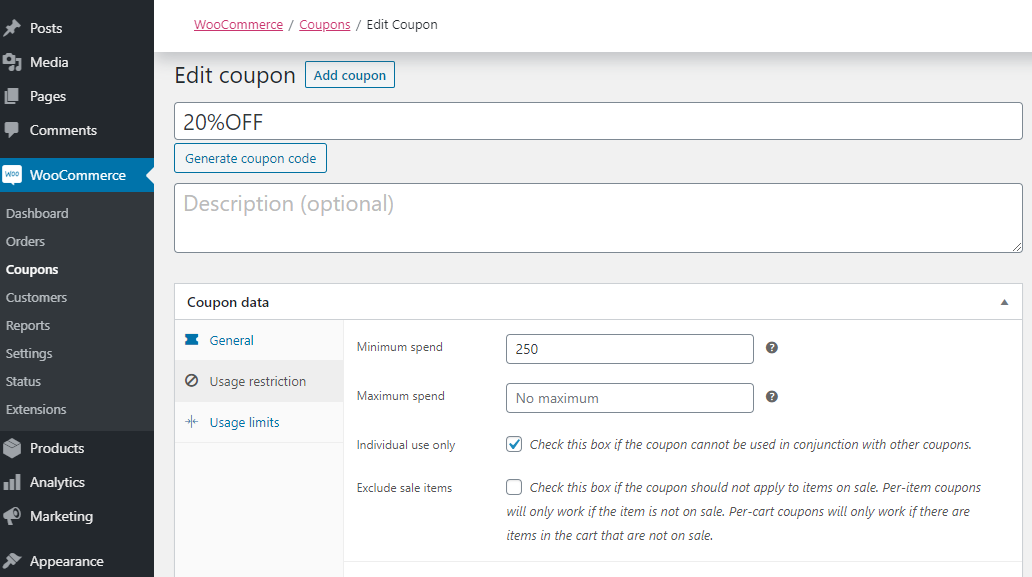
Kupon, sahibinin gereksinimlerine göre eklenir, ancak kuponun girilmesi hala manuel bir işlem olduğundan, müşterinin kupon kodunu kullanmayı unutması oldukça olasıdır. Bundan kaçınmanın en iyi yolu, kodu otomatik olarak sepete uygulamaktır. Bu, aşağıdaki kodu alt temanın function.php dosyasına ekleyerek veya herhangi bir kod parçacığı eklentisi kullanarak başarılabilir.
/**
* İndirim Kuponunu sepete otomatik olarak uygula
*/
function ts_apply_discount_to_cart() {
$order_total = WC()->cart->get_subtotal();
if( $sipariş_toplam > 250 ) {
$coupon_code = '%20 KAPALI';
if ( !WC()->cart->add_discount( sanitize_text_field( $coupon_code ) ) ) {
WC()->show_mesajlar();
}
}
}
add_action('woocommerce_before_cart_table', 'ts_apply_discount_to_cart');Burada, sepet tablosunu görüntülemeden önce WooCommerce sepet formundaki woocommerce_before_cart_table kancasını kullandık. Bu kancada, sipariş toplamını kontrol ediyoruz ve sipariş toplamı 250 $ veya daha fazla ise, add_discount() işlevini kullanarak sepete '%20 OFF' kuponu uyguluyoruz.
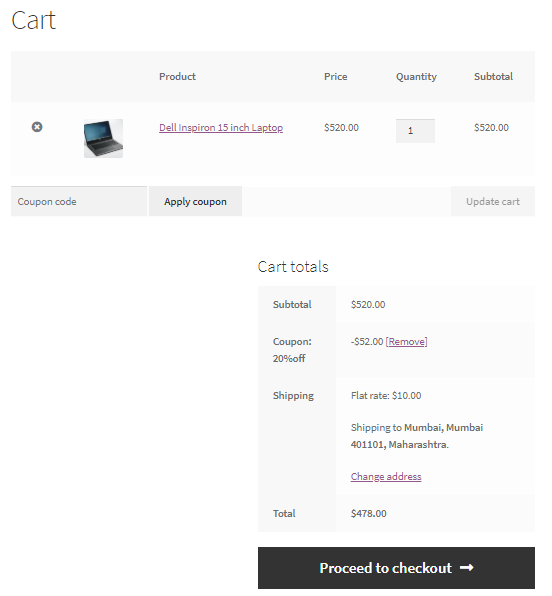
2. Kupon Kodu URL'lerini Kullanma
Kupon kodunu doğrudan sepete uygulamanın bir başka yolu, müşterilere Kupon Kodu URL'lerini e-postalar, haber bültenleri aracılığıyla göndererek veya bunları web sitesinde bir başlıkta yayınlayarak sağlamaktır. Bu nedenle, bir müşteri URL'yi tıkladığında ve ürün zaten sepete eklenmişse, kupon kodu otomatik olarak uygulanacaktır.
Bunu başarmak için, alt temanızın function.php dosyasına aşağıdaki kodu eklemeniz gerekir.
/**
* Sorgu dizesinde kupon_kodu değişkeni varsa, sayfa yüklemesinde oturum değişkenini ayarlayın.
*/
function ts_get_custom_coupon_code_to_session() {
if( isset( $_GET[ 'kupon_kodu' ] ) ) {
// Müşteri oturumunun başlatıldığından emin olun
if( !WC()->session->has_session() )
WC()->session->set_customer_session_cookie(true);
// Kupon kodunu özel bir oturum değişkeninde kontrol edin ve kaydedin
$kupon_kodu = WC()->session->get( 'kupon_kodu');
if( boş( $kupon_kodu) && isset( $_GET[ 'kupon_kodu'] ) ) {
$kupon_kodu = esc_attr( $_GET[ 'kupon_kodu']);
WC()->session->set('kupon_kodu', $kupon_kodu); // Kupon kodunu oturumda ayarlayın
}
}
}
add_action('init', 'ts_get_custom_coupon_code_to_session');
/**
* Oturumun kupon_kodu değişkeni varsa, sepete Kupon kodunu uygulayın.
*/
function ts_apply_discount_to_cart() {
// Kupon kodunu ayarla
$kupon_kodu = WC()->session->get( 'kupon_kodu');
if ( ! boş( $kupon_kodu ) && ! WC()->cart->has_discount( $kupon_kodu ) ){
WC()->cart->add_discount( $kupon_kodu); // kupon indirimini uygula
WC()->session->__unset('kupon_kodu'); // kupon kodunu oturumdan kaldır
}
}
add_action( 'woocommerce_before_cart_table', 'ts_apply_discount_to_cart', 10, 0 );Burada iki kanca init ve woocommerce_before_cart_table kullandık. İnit kancasında, mevcut URL'nin kupon_kodu sorgusu var olup olmadığını kontrol ediyoruz ve eğer içeriyorsa, değişkenin değeri WooCommerce oturumunda saklanır. woocommerce_before_cart_table kancasında, WooCommerce oturumunda kupon_kodu değişkeni ayarlanmışsa, o kupon kodunu sepete uygulayıp uygulamadığını kontrol ediyoruz.

Yukarıdaki kodu ekledikten sonra aşağıdaki URL'yi kullanarak müşterilerinize gönderebilirsiniz.
https://mywebsite.com/?coupon_code=20OFFNoel
Veya kupon uyguladıktan sonra URL'yi doğrudan sepete veya ödeme sayfasına yönlendirmek isterseniz aşağıdaki URL'leri kullanabilirsiniz.
https://mywebsite.com/cart/?coupon_code=20OFFNoel
https://mywebsite.com/checkout/?coupon_code=20OFFNoel
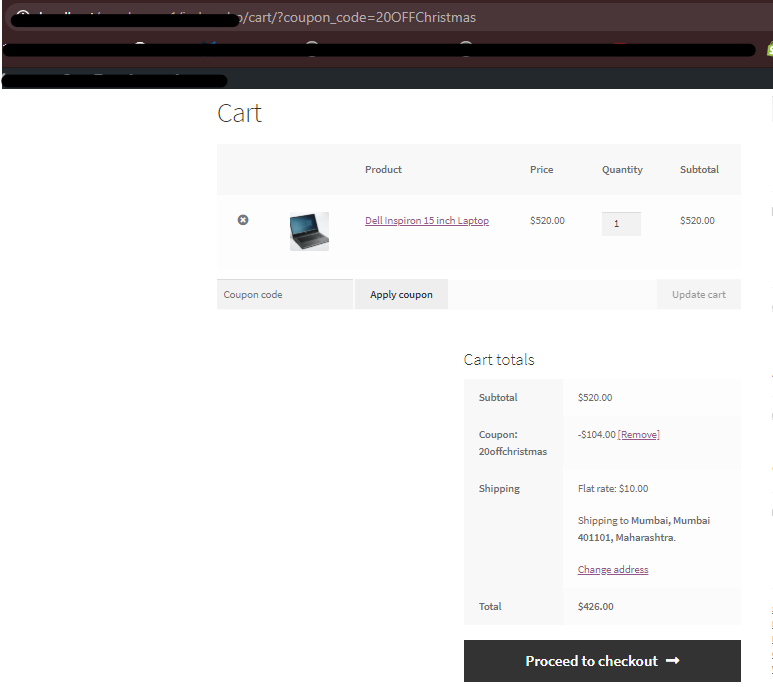
Kupon sepete uygulandıktan sonra, müşterilerinizin aynı sepete başka bir kupon eklemesini istemezsiniz. Bu nedenle, sepet ve ödeme sayfasında kupon kodu alanını gizlemek daha iyidir. İşte WooCommerce Kupon kodu alanının Nasıl Gizleneceğini açıklayan başka bir gönderi.
WooCommerce Uzantılarını Kullanma
Bunu başarmanın başka bir yolu, kupon kodunu sepete otomatik olarak uygulamanıza izin veren farklı WooCommerce uzantıları kullanmaktır. Aşağıda uzantılardan bazıları verilmiştir:
- Akıllı Kuponlar - Bu eklenti, indirimler, kuponlar, krediler, kuponlar, ürün eşantiyonları, teklifler ve promosyonlar kullanarak satışları ve müşterileri büyütmek için ihtiyacınız olan her şeye sahiptir. WooCommerce için en çok satan ve en eksiksiz kupon yönetimi eklentisidir.
- WooCommerce URL Kuponları – WooCommerce URL Kuponları uzantısı, müşterinin alışveriş sepetine otomatik olarak indirim ve ürünler uygulayan benzersiz URL'ler oluşturmanıza yardımcı olur. Benzersiz URL'yi ziyaret ettikten sonra müşterinin yönlendirileceği yeri değiştirebilirsiniz ve URL kuponlarınız, kullanım kısıtlamaları gibi tüm kupon kısıtlamalarına uymaya devam eder.
- Gelişmiş Kuponlar – Gelişmiş Kuponlar, mağazanızı daha iyi pazarlayabilmeniz için kupon özelliklerinizi genişletir.
- WooCommerce Genişletilmiş Kupon Özellikleri ÜCRETSİZ – “WooCommerce Genişletilmiş Kupon Özellikleri”, WooCommerce kuponlarına işlevsellik ekler ve otomatik indirim kurallarına izin verir. Kullanımı çok kolay olan işlevsellik, WooCommerce Düzenleme Kuponu paneline uygun bir şekilde entegre edilmiştir.
- WooCommerce için Otomatik Kuponlar – Belirlenen kurallar karşılandığında kuponların sepete otomatik olarak uygulanmasına izin veren basit ve hafif bir eklentidir.
Böylece, müşteriye satın almalar için kaçırılmayacak bir indirim sunmak için kod parçacıklarını veya eklentileri kullanabilirsiniz.
